UAC可以帮助防止恶意软件和间谍软件在未经许可的情况下在计算机上进行安装或对计算机进行更改,虽然它能保护系统的安全,但有些时候会过度提示,从而影响系统使用,下面小编为大家介绍下如何关闭UAC功能
UAC是微软为提高系统安全而在Windows Vista中引入的新技术,它要求用户在执行可能会影响计算机运行的操作或执行更改影响其他用户的设置的操作之前,如何关闭Windows7 UAC呢?毕竟有很多用户是直接从XP跳到Win7,如何关闭UAC可能不知道如何操作。这里简单的和新手们说一下。
win7的uac怎么关闭图文教程
按下Win+R,打开运行窗口:输入gpedit.msc,点击“确定”
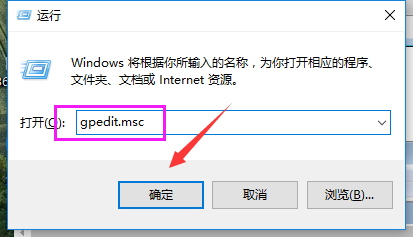
uac电脑图解1
打开组策略窗口
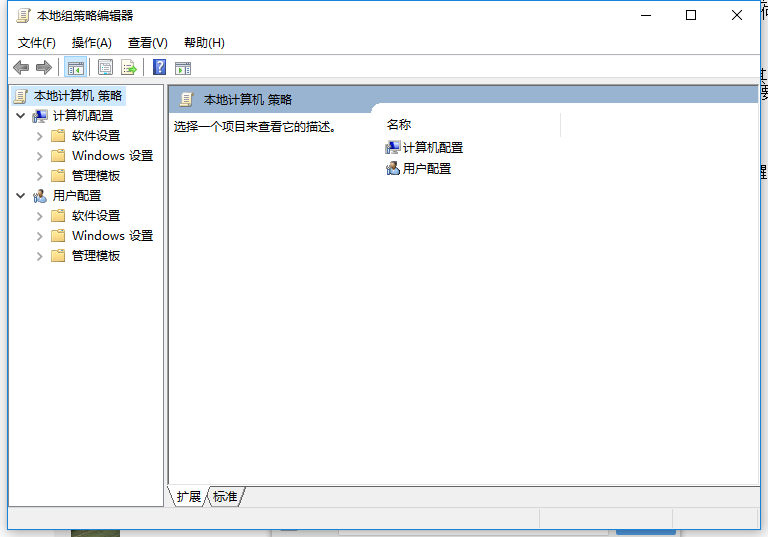
用户帐户控制电脑图解2
依次打开如下图方框所示的位置,“计算机配置”-“Windows 配置”-“安全设置”-“本地策略”-“安全选项”。
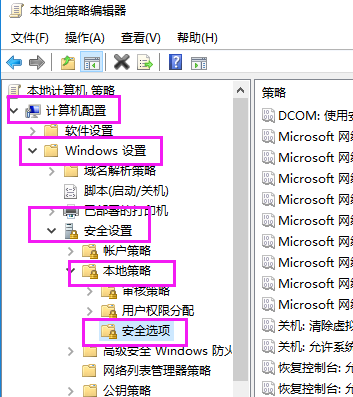
关闭电脑图解3
在右边的窗口中有“用户帐户控制: 管理审批模式下管理员的提升提示行为”选项,双击它。
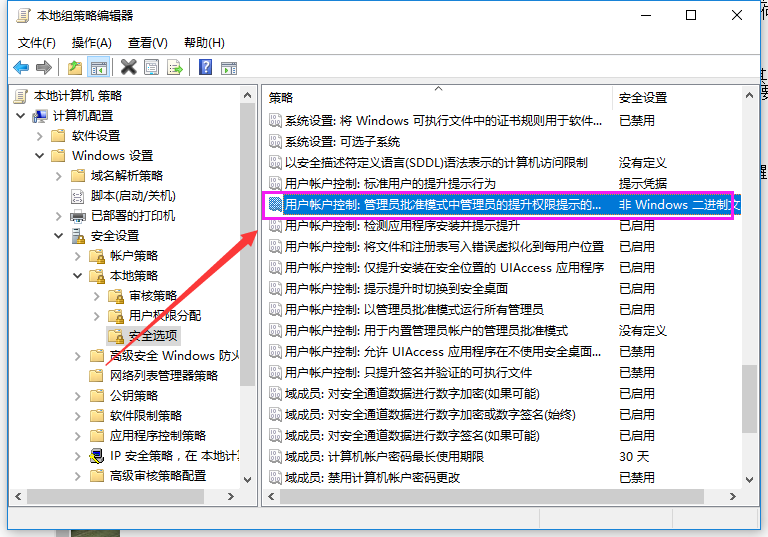
win7电脑图解4
点击右侧的向下箭头,修改为“不提示,直接提升”后确定,就不会再弹出提示框了。
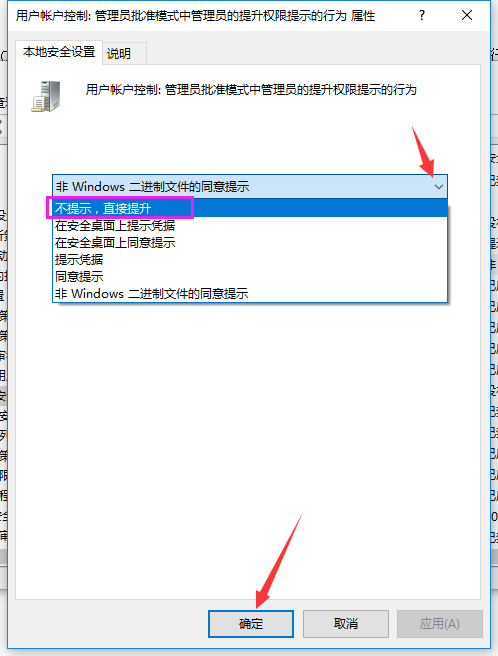
关闭电脑图解5
以上就是关闭win7的uac的操作方法了,更多精彩的操作教程尽在“小编一键重装系统”官网上查阅。